FIAT 500X 2017 Manual de Uso e Manutenção (in Portuguese)
Manufacturer: FIAT, Model Year: 2017, Model line: 500X, Model: FIAT 500X 2017Pages: 300, PDF Size: 10.24 MB
Page 261 of 300

Teclas Interação
Tecla A (lado esquerdo atrás do volante)
Tecla superior
Pressão breve da tecla: pesquisa da estação de rádio seguinte ou seleção da
faixa seguinte USB/iPod e SD card (se presente). No modo Telefone: seleção da
chamada seguinte (apenas com browsing de chamadas ativo) (se presente).
Pressão prolongada da tecla: procura das frequências superiores até à
libertação/avanço rápido da faixa USB/iPod e SD card (se presente).
Tecla centralDe cada vez que se prime a tecla avança-se entre as fontes AM, FM, USB/iPod,
AUX e SD card (se presente). Apenas as fontes disponíveis serão selecionadas.
Tecla inferior
Pressão breve da tecla: pesquisa da estação de rádio anterior ou seleção da faixa
seguinte USB/iPod e SD card (se presente). No modo Telefone: seleção da chamada
anterior (apenas com browsing de chamadas ativo) (se presente).
Pressão prolongada da tecla: procura das frequências inferiores até à
libertação/avanço rápido da faixa USB/iPod e SD card (se presente).
Tecla B (lado direito atrás do volante)
Tecla superiorAumento do volume
Pressão breve da tecla: aumento individual do volume
Pressão prolongada da tecla: aumento rápido do volume
Tecla central Ativação/desativação da função Mute
Tecla inferiorRedução do volume
Pressão breve da tecla: diminuição individual do volume
Pressão prolongada da tecla: diminuição rápida do volume
259
Page 262 of 300
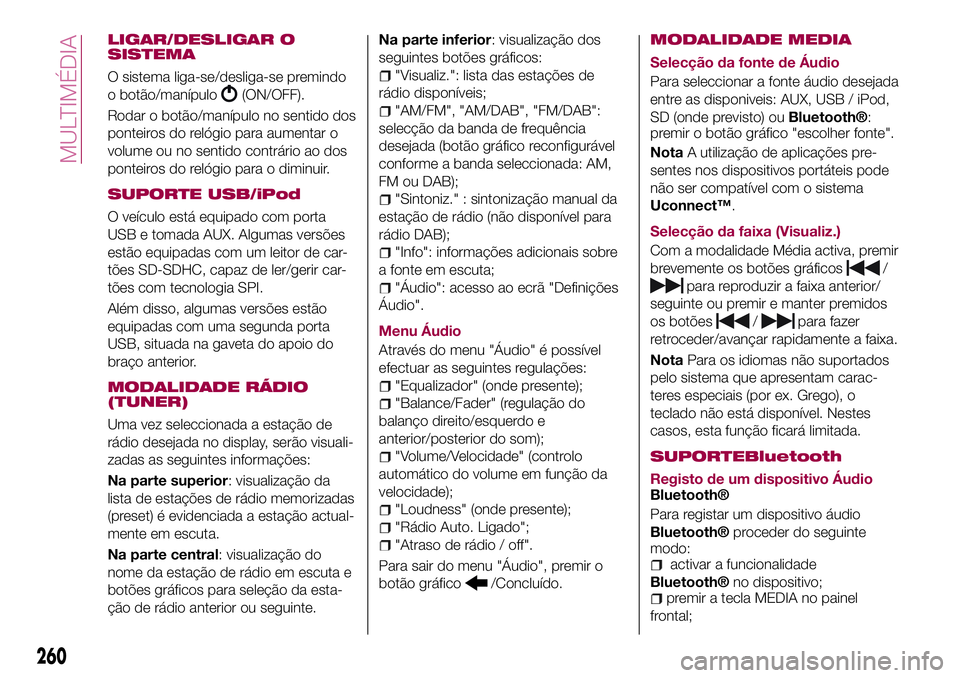
LIGAR/DESLIGAR O
SISTEMA
O sistema liga-se/desliga-se premindo
o botão/manípulo
(ON/OFF).
Rodar o botão/manípulo no sentido dos
ponteiros do relógio para aumentar o
volume ou no sentido contrário ao dos
ponteiros do relógio para o diminuir.
SUPORTE USB/iPod
O veículo está equipado com porta
USB e tomada AUX. Algumas versões
estão equipadas com um leitor de car-
tões SD-SDHC, capaz de ler/gerir car-
tões com tecnologia SPI.
Além disso, algumas versões estão
equipadas com uma segunda porta
USB, situada na gaveta do apoio do
braço anterior.
MODALIDADE RÁDIO
(TUNER)
Uma vez seleccionada a estação de
rádio desejada no display, serão visuali-
zadas as seguintes informações:
Na parte superior: visualização da
lista de estações de rádio memorizadas
(preset) é evidenciada a estação actual-
mente em escuta.
Na parte central: visualização do
nome da estação de rádio em escuta e
botões gráficos para seleção da esta-
ção de rádio anterior ou seguinte.Na parte inferior: visualização dos
seguintes botões gráficos:
"Visualiz.": lista das estações de
rádio disponíveis;
"AM/FM", "AM/DAB", "FM/DAB":
selecção da banda de frequência
desejada (botão gráfico reconfigurável
conforme a banda seleccionada: AM,
FM ou DAB);
"Sintoniz." : sintonização manual da
estação de rádio (não disponível para
rádio DAB);
"Info": informações adicionais sobre
a fonte em escuta;
"Áudio": acesso ao ecrã "Definições
Áudio".
Menu Áudio
Através do menu "Áudio" é possível
efectuar as seguintes regulações:
"Equalizador" (onde presente);
"Balance/Fader" (regulação do
balanço direito/esquerdo e
anterior/posterior do som);
"Volume/Velocidade" (controlo
automático do volume em função da
velocidade);
"Loudness" (onde presente);
"Rádio Auto. Ligado";
"Atraso de rádio / off".
Para sair do menu "Áudio", premir o
botão gráfico
/Concluído.
MODALIDADE MEDIA
Selecção da fonte de Áudio
Para seleccionar a fonte áudio desejada
entre as disponiveis: AUX, USB / iPod,
SD (onde previsto) ou
Bluetooth®:
premir o botão gráfico "escolher fonte".
NotaA utilização de aplicações pre-
sentes nos dispositivos portáteis pode
não ser compatível com o sistema
Uconnect™.
Selecção da faixa (Visualiz.)
Com a modalidade Média activa, premir
brevemente os botões gráficos
/
para reproduzir a faixa anterior/
seguinte ou premir e manter premidos
os botões
/para fazer
retroceder/avançar rapidamente a faixa.
NotaPara os idiomas não suportados
pelo sistema que apresentam carac-
teres especiais (por ex. Grego), o
teclado não está disponível. Nestes
casos, esta função ficará limitada.
SUPORTEBluetooth
Registo de um dispositivo ÁudioBluetooth®
Para registar um dispositivo áudio
Bluetooth®proceder do seguinte
modo:
activar a funcionalidade
Bluetooth®no dispositivo;premir a tecla MEDIA no painel
frontal;
260
MULTIMÉDIA
Page 263 of 300

em caso de fonte "Media" activa,
premir o botão gráfico "Supor";
escolher o suporte Média
Bluetooth®;premir o botão gráfico "Adicion.
Dispos.";
procurarUconnect™no dispositivo
áudio
Bluetooth®(durante a fase de
registo, no display aparece um ecrã
que indica o estado de avanço da
operação);
quando o dispositivo áudio lhe pedir,
introduzir o código PIN visualizado no
display do sistema ou confirmar no
dispositivo o PIN visualizado;
quando o procedimento de registo
tiver terminado com sucesso, no
display aparece um ecrã. Selecionando
"Sim" à pergunta, o dispositivo áudio
Bluetooth®será registado como
preferido (o dispositivo terá a prioridade
sobre os outros que serão registados a
seguir). Selecionando "Não", a
prioridade é determinada com base na
ordem em que foi ligado. O último
dispositivo ligado terá a prioridade mais
alta;
o registo de um dispositivo áudio
pode também ser feito premindo a
tecla
PHONE no painel frontal e
seleccionando a opção "Definições" ou,
a partir do menu "Definições",
seleccionar a opção "Telefone/
Bluetooth".
ATENÇÃO Se se perder a conexão
Bluetooth®entre o telemóvel e o
sistema, consultar o manual de
instruções do telemóvel.
MODO TELEFONE
Ativação do modo Telefone
Para ativar o modo Telefone, premir o
botão PHONE no painel frontal.
Através dos botões gráficos visualiza-
dos no display é possível:
compor o número de telefone
(utilizando o teclado gráfico presente no
display);
visualizar e ligar para os contactos
presentes na lista do telemóvel;
visualizar e ligar para os contactos a
partir dos registos das chamadas
recentes;
emparelhar até 10 telefones/
dispositivos áudio para facilitar e
acelerar o acesso e a ligação;
transferir as chamadas do sistema
para o telemóvel e vice-versa e
desativar o áudio do microfone do
sistema para conversas privadas.
O áudio do telemóvel é transmitido
através do sistema áudio do veículo: o
sistema desativa automaticamente o
áudio do autorrádio quando se utiliza a
função Telefone.
NOTA Para a lista dos telemóveis e das
funcionalidades suportadas, consultar o
site www.driveuconnect.euRegisto do telemóvel
Proceder do seguinte modo:
ativar a funçãoBluetooth®no
telemóvel;
premir a tecla PHONE no painel
frontal;
se ainda não estiver presente
nenhum telefone registado no sistema,
no display visualiza-se um ecrã
específico;
selecionar “Sim” para iniciar o
procedimento de registo, depois
procurar o dispositivoUconnect™no
telemóvel (por outro lado, selecionando
“Não” visualiza-se o ecrã principal do
Telefone);
quando o telemóvel o solicitar,
introduzir através do teclado do
telemóvel o código PIN visualizado no
display do sistema ou confirmar no
telemóvel o PIN visualizado;
a partir do ecrã "Telefone" é sempre
possível registar um telemóvel
premindo o botão gráfico "Def.": premir
o botão gráfico "Adic. Dispos." e
proceder como descrito no ponto
acima;
durante a fase de registo, no display
aparece um ecrã que indica o estado
de avanço da operação;
quando o procedimento de registo
tiver terminado com sucesso, no
display aparece um ecrã: selecionando
"Sim" à pergunta, o telemóvel será
261
Page 264 of 300
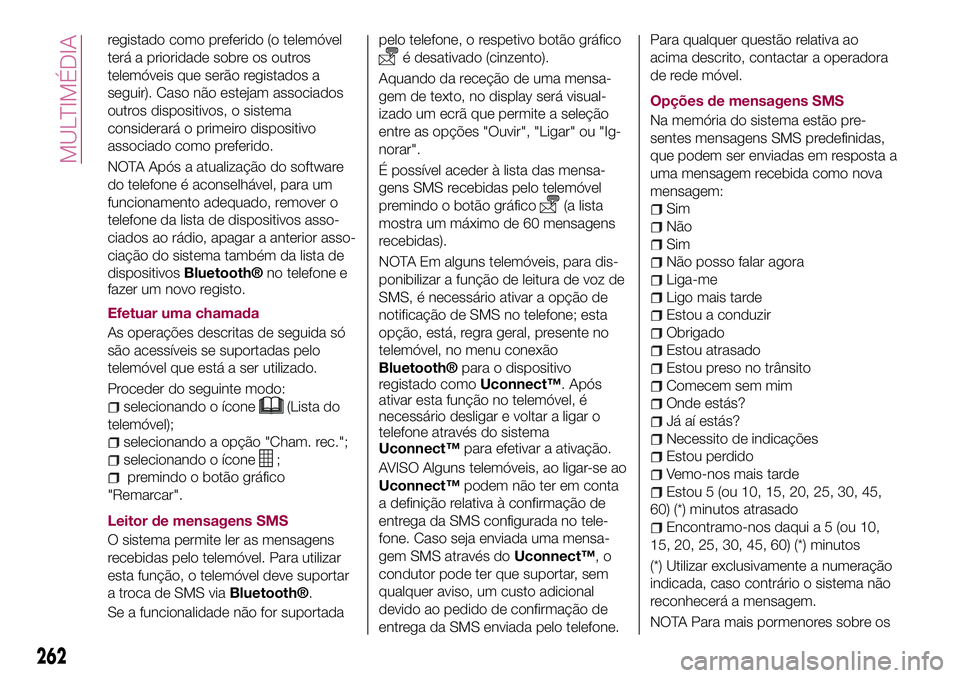
registado como preferido (o telemóvel
terá a prioridade sobre os outros
telemóveis que serão registados a
seguir). Caso não estejam associados
outros dispositivos, o sistema
considerará o primeiro dispositivo
associado como preferido.
NOTA Após a atualização do software
do telefone é aconselhável, para um
funcionamento adequado, remover o
telefone da lista de dispositivos asso-
ciados ao rádio, apagar a anterior asso-
ciação do sistema também da lista de
dispositivos
Bluetooth®no telefone e
fazer um novo registo.
Efetuar uma chamada
As operações descritas de seguida só
são acessíveis se suportadas pelo
telemóvel que está a ser utilizado.
Proceder do seguinte modo:
selecionando o ícone(Lista do
telemóvel);
selecionando a opção "Cham. rec.";
selecionando o ícone;
premindo o botão gráfico
"Remarcar".
Leitor de mensagens SMS
O sistema permite ler as mensagens
recebidas pelo telemóvel. Para utilizar
esta função, o telemóvel deve suportar
a troca de SMS via
Bluetooth®.
Se a funcionalidade não for suportadapelo telefone, o respetivo botão gráfico
é desativado (cinzento).
Aquando da receção de uma mensa-
gem de texto, no display será visual-
izado um ecrã que permite a seleção
entre as opções "Ouvir", "Ligar" ou "Ig-
norar".
É possível aceder à lista das mensa-
gens SMS recebidas pelo telemóvel
premindo o botão gráfico
(a lista
mostra um máximo de 60 mensagens
recebidas).
NOTA Em alguns telemóveis, para dis-
ponibilizar a função de leitura de voz de
SMS, é necessário ativar a opção de
notificação de SMS no telefone; esta
opção, está, regra geral, presente no
telemóvel, no menu conexão
Bluetooth®para o dispositivo
registado comoUconnect™. Após
ativar esta função no telemóvel, é
necessário desligar e voltar a ligar o
telefone através do sistema
Uconnect™para efetivar a ativação.
AVISO Alguns telemóveis, ao ligar-se ao
Uconnect™podem não ter em conta
a definição relativa à confirmação de
entrega da SMS configurada no tele-
fone. Caso seja enviada uma mensa-
gem SMS através doUconnect™,o
condutor pode ter que suportar, sem
qualquer aviso, um custo adicional
devido ao pedido de confirmação de
entrega da SMS enviada pelo telefone.Para qualquer questão relativa ao
acima descrito, contactar a operadora
de rede móvel.
Opções de mensagens SMS
Na memória do sistema estão pre-
sentes mensagens SMS predefinidas,
que podem ser enviadas em resposta a
uma mensagem recebida como nova
mensagem:
Sim
Não
Sim
Não posso falar agora
Liga-me
Ligo mais tarde
Estou a conduzir
Obrigado
Estou atrasado
Estou preso no trânsito
Comecem sem mim
Onde estás?
Já aí estás?
Necessito de indicações
Estou perdido
Vemo-nos mais tarde
Estou 5 (ou 10, 15, 20, 25, 30, 45,
60) (*) minutos atrasado
Encontramo-nos daqui a 5 (ou 10,
15, 20, 25, 30, 45, 60) (*) minutos
(*) Utilizar exclusivamente a numeração
indicada, caso contrário o sistema não
reconhecerá a mensagem.
NOTA Para mais pormenores sobre os
262
MULTIMÉDIA
Page 265 of 300
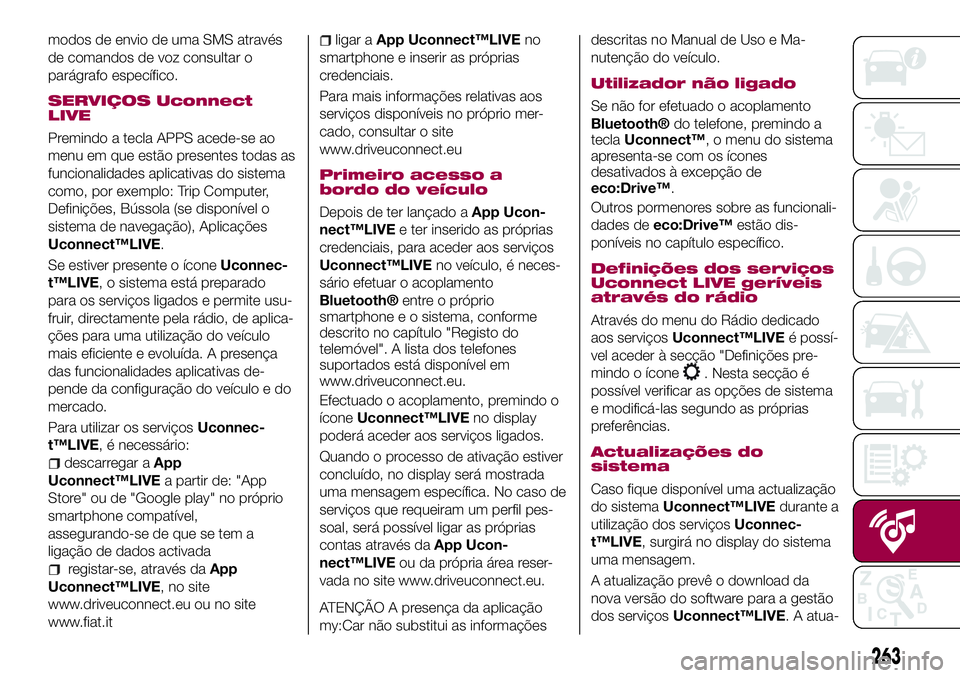
modos de envio de uma SMS através
de comandos de voz consultar o
parágrafo específico.
SERVIÇOS Uconnect
LIVE
Premindo a tecla APPS acede-se ao
menu em que estão presentes todas as
funcionalidades aplicativas do sistema
como, por exemplo: Trip Computer,
Definições, Bússola (se disponível o
sistema de navegação), Aplicações
Uconnect™LIVE.
Se estiver presente o íconeUconnec-
t™LIVE, o sistema está preparado
para os serviços ligados e permite usu-
fruir, directamente pela rádio, de aplica-
ções para uma utilização do veículo
mais eficiente e evoluída. A presença
das funcionalidades aplicativas de-
pende da configuração do veículo e do
mercado.
Para utilizar os serviçosUconnec-
t™LIVE, é necessário:
descarregar aApp
Uconnect™LIVEa partir de: "App
Store" ou de "Google play" no próprio
smartphone compatível,
assegurando-se de que se tem a
ligação de dados activada
registar-se, através daApp
Uconnect™LIVE, no site
www.driveuconnect.eu ou no site
www.fiat.it
ligar aApp Uconnect™LIVEno
smartphone e inserir as próprias
credenciais.
Para mais informações relativas aos
serviços disponíveis no próprio mer-
cado, consultar o site
www.driveuconnect.eu
Primeiro acesso a
bordo do veículo
Depois de ter lançado aApp Ucon-
nect™LIVEe ter inserido as próprias
credenciais, para aceder aos serviços
Uconnect™LIVEno veículo, é neces-
sário efetuar o acoplamento
Bluetooth®entre o próprio
smartphone e o sistema, conforme
descrito no capítulo "Registo do
telemóvel". A lista dos telefones
suportados está disponível em
www.driveuconnect.eu.
Efectuado o acoplamento, premindo o
íconeUconnect™LIVEno display
poderá aceder aos serviços ligados.
Quando o processo de ativação estiver
concluído, no display será mostrada
uma mensagem específica. No caso de
serviços que requeiram um perfil pes-
soal, será possível ligar as próprias
contas através daApp Ucon-
nect™LIVEou da própria área reser-
vada no site www.driveuconnect.eu.
ATENÇÃO A presença da aplicação
my:Car não substitui as informaçõesdescritas no Manual de Uso e Ma-
nutenção do veículo.
Utilizador não ligado
Se não for efetuado o acoplamento
Bluetooth®do telefone, premindo a
teclaUconnect™, o menu do sistema
apresenta-se com os ícones
desativados à excepção de
eco:Drive™.
Outros pormenores sobre as funcionali-
dades deeco:Drive™estão dis-
poníveis no capítulo específico.
Definições dos serviços
Uconnect LIVE geríveis
através do rádio
Através do menu do Rádio dedicado
aos serviçosUconnect™LIVEé possí-
vel aceder à secção "Definições pre-
mindo o ícone
. Nesta secção é
possível verificar as opções de sistema
e modificá-las segundo as próprias
preferências.
Actualizações do
sistema
Caso fique disponível uma actualização
do sistemaUconnect™LIVEdurante a
utilização dos serviçosUconnec-
t™LIVE, surgirá no display do sistema
uma mensagem.
A atualização prevê o download da
nova versão do software para a gestão
dos serviçosUconnect™LIVE. A atua-
263
Page 266 of 300

lização é efetuada utilizando o tráfego
de dados do smartphone acoplado: ao
condutor será comunicada a quanti-
dade de tráfego gerado.
ATENÇÃO Para não comprometer o
correto funcionamento do
Uconnect™, durante a instalação não
efetuar outras operações, mas aguar-
dar a conclusão.
App Uconnect LIVE
Para aceder aos serviços ligados a
bordo do veículo, é necessário ter ins-
talado no próprio smartphone aApp
Uconnect™LIVE, através da qual gerir
o próprio perfil e personalizar a própria
experiênciaUconnect™LIVE.
A App pode ser descarregada a partir
de: "App Store" ou de "Google play".
Por motivos de segurança, quando o
telefone for acoplado ao rádio, a App
não está acessível.
O acesso aos serviçosUconnec-
t™LIVEvia rádio requer a introdução
de credenciais pessoais (e-mail e pas-
sword) e, assim, os conteúdos das pró-
prias pessoas estão protegidos e aces-
síveis apenas ao real utilizador.
Serviços ligados
acessíveis a bordo do
veículo
Os serviçosUconnect™LIVEdisponí-
veis no menu do rádio podem variar em
função do mercado.
As aplicaçõeseco:Drive™e my:Car
foram desenvolvidas para melhorar a
experiência de condução do cliente e
estão, assim, disponíveis em todos os
mercados onde os serviço
Uconnect™LIVEestão acessíveis.
Para mais informações, consulte o site
www.DriveUconnect.eu.
Se o rádio tiver instalado o sistema de
navegação, o acesso aos serviços
Uconnect™LIVEactiva a utilização
dos serviços "LIVE" da TomTom. Outros
pormenores sobre as funcionalidades
"LIVE" estão disponíveis na secção
específica.
eco:Drive
A aplicaçãoeco:Drive™permite a vi-
sualização em tempo real do próprio
comportamento de condução com o
objectivo de ajudá-lo a atingir uma con-
dução mais eficiente do ponto de vista
dos consumos e das emissões.
Além disso, é também possível guardar
os dados num dispositivo USB ou gra-
ças àApp Uconnect™LIVEe efetuar a
elaboração dos dados no próprio com-putador graças à aplicação desktop
eco:Drive™disponível em www.fiat.it
ou www.driveuconnect.eu
A avaliação do estilo de condução está
ligada a quatro índices que monitorizam
os seguintes parâmetros:
Aceleração
Desaceleração
Caixa de velocidades
Velocidade
Visualização do
eco:Drive
Para interagir com a função, premir o
botão gráficoeco:Drive™
No rádio será visualizado um ecrã em
que são visualizados 4 índices acima
descritos. Estes índices serão de cor
cinzenta até que o sistema tenha dados
suficientes para avaliar o estilo de con-
dução.
Depois de ter recolhido dados suficien-
tes, os índices assumirão 5 colorações
com base na avaliação: verde (óptimo),
amarelo, laranja e vermelho (péssimo).
"Índice do percurso atual" refere-se ao
valor total calculado em tempo real so-
bre a média dos índices descritos. Re-
presenta a eco-compatibilidade do es-
tilo de condução: de 0 (baixa) a 100
(alta).
Em caso de paragens prolongadas, o
display visualizará a média dos índices
264
MULTIMÉDIA
Page 267 of 300

obtida até àquele momento (o "Índice
Médio") para depois continuar a colorir
os índices em tempo real assim que o
veículo retomar a marcha.
Se se desejar verificar a média dos da-
dos da viagem anterior (por "viagem"
entende-se um ciclo de rotação da
chave de ignição para a posição MAR
e, de seguida, para STOP), seleccionar
o botão gráfico "Viagem anterior".
É ainda possível consultar os pormeno-
res da viagem anterior premindo o bo-
tão gráfico "Detalhes" em que serão
indicadas a duração (em tempo e dis-
tância) e a velocidade média da via-
gem.
Registos e
transferência dos
dados de viagem
Os dados de viagem podem ser guar-
dados na memória do sistema e trans-
feridos através de uma pen USB opor-
tunamente configurada ou graças à
App Uconnect™LIVE. Isto permite
consultar mais tarde a cronologia dos
dados recolhidos, visualizando a análisi
total dos dados de viagem e do estilo
de condução adoptado.
Mais informações estão disponíveis no
site www.driveuconnect.eu
ATENÇÃO Não remover a pen USB
nem desacoplar o smartphone com oApp Uconnect™LIVEantes do sis-
tema ter descarregado os dados, já
que poderiam perder-se total ou par-
cialmente. Durante a fase de transfe-
rência de dados para os dispositivos,
no display do rádio podem visualizar-se
mensagens para o correcto desenvolvi-
mento da operação: seguir as indica-
ções. Estas mensagens só são visuali-
zadas com a chave de ignição na
posição STOP e quando for definido
um atraso na desactivação do sistema.
A transferência de dados para os dis-
positivos é feita automaticamente com
a desativação do motor. Os dados
transferidos são, assim, removidos da
memória do sistema. É possível decidir
entre registar ou não os dados de via-
gem premindo o botão gráfico "Defini-
ções" e definindo da forma desejada a
activação do registo e a modalidade de
transferência USB ou Cloud.
Quando a memória da pen USB está
cheia, no display do rádio são visualiza-
das mensagens específicas.
Quando os dadoseco:Drive™não
forem transferidos para a pen USB há
muito tempo, a memória interna do sis-
temaUconnect™LIVEpoderá ficar
saturada: neste caso seguir as reco-
mendações fornecidas pelas mensa-
gens visualizadas no display do
Uconnect™.
my:Car
O my:Car permite ter sempre sob con-
trolo o estado de saúde do próprio
veículo.
O my:Car é capaz de detectar avarias
em tempo real e informar o utilizador
acerca do prazo da revisão de manu-
tenção. Para interagir com a aplicação,
premir o botão gráfico "my:Car".
No display será visualizado um ecrã em
que é indicada a secção "care:Index"
onde são fornecidas todas as informa-
ções detalhadas sobre o estado do
veículo. Premindo o botão gráfico "Si-
nalizações activas" é possível, se pre-
sentes, ter o detalhe das anomalias
detectadas a bordo do veículo que pro-
vocaram o acendimento de uma luz
avisadora.
O estado do veículo pode ser visuali-
zado quer a partir do site
www.DriveUconnect.eu quer através do
App Uconnect™LIVE.
DEFINIÇÕES
Premir o botãono painel frontal para
visualizar no display o menu principal
das "Definições".
NOTA A visualização das opções do
menu varia conforme as versões.
O menu é constituído pelas seguintes
opções:
Display;
265
Page 268 of 300
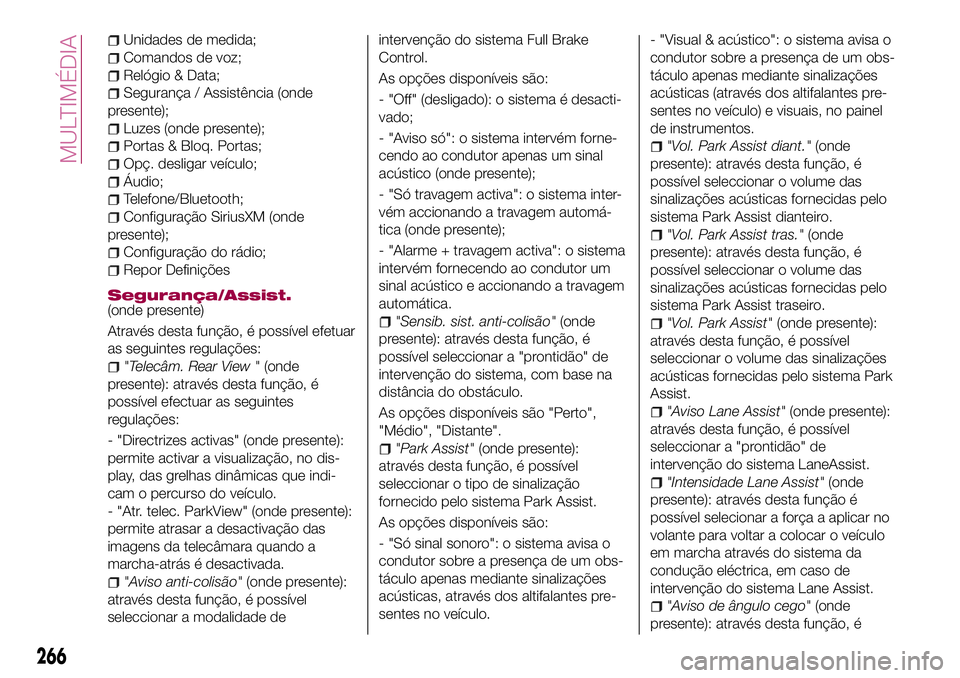
Unidades de medida;
Comandos de voz;
Relógio & Data;
Segurança / Assistência (onde
presente);
Luzes (onde presente);
Portas & Bloq. Portas;
Opç. desligar veículo;
Áudio;
Telefone/Bluetooth;
Configuração SiriusXM (onde
presente);
Configuração do rádio;
Repor Definições
Segurança/Assist.(onde presente)
Através desta função, é possível efetuar
as seguintes regulações:
"Telecâm. Rear View "(onde
presente): através desta função, é
possível efectuar as seguintes
regulações:
- "Directrizes activas" (onde presente):
permite activar a visualização, no dis-
play, das grelhas dinâmicas que indi-
cam o percurso do veículo.
- "Atr. telec. ParkView" (onde presente):
permite atrasar a desactivação das
imagens da telecâmara quando a
marcha-atrás é desactivada.
"Aviso anti-colisão"(onde presente):
através desta função, é possível
seleccionar a modalidade deintervenção do sistema Full Brake
Control.
As opções disponíveis são:
- "Off" (desligado): o sistema é desacti-
vado;
- "Aviso só": o sistema intervém forne-
cendo ao condutor apenas um sinal
acústico (onde presente);
- "Só travagem activa": o sistema inter-
vém accionando a travagem automá-
tica (onde presente);
- "Alarme + travagem activa": o sistema
intervém fornecendo ao condutor um
sinal acústico e accionando a travagem
automática.
"Sensib. sist. anti-colisão"(onde
presente): através desta função, é
possível seleccionar a "prontidão" de
intervenção do sistema, com base na
distância do obstáculo.
As opções disponíveis são "Perto",
"Médio", "Distante".
"Park Assist"(onde presente):
através desta função, é possível
seleccionar o tipo de sinalização
fornecido pelo sistema Park Assist.
As opções disponíveis são:
- "Só sinal sonoro": o sistema avisa o
condutor sobre a presença de um obs-
táculo apenas mediante sinalizações
acústicas, através dos altifalantes pre-
sentes no veículo.- "Visual & acústico": o sistema avisa o
condutor sobre a presença de um obs-
táculo apenas mediante sinalizações
acústicas (através dos altifalantes pre-
sentes no veículo) e visuais, no painel
de instrumentos.
"Vol. Park Assist diant."(onde
presente): através desta função, é
possível seleccionar o volume das
sinalizações acústicas fornecidas pelo
sistema Park Assist dianteiro.
"Vol. Park Assist tras."(onde
presente): através desta função, é
possível seleccionar o volume das
sinalizações acústicas fornecidas pelo
sistema Park Assist traseiro.
"Vol. Park Assist"(onde presente):
através desta função, é possível
seleccionar o volume das sinalizações
acústicas fornecidas pelo sistema Park
Assist.
"Aviso Lane Assist"(onde presente):
através desta função, é possível
seleccionar a "prontidão" de
intervenção do sistema LaneAssist.
"Intensidade Lane Assist"(onde
presente): através desta função é
possível selecionar a força a aplicar no
volante para voltar a colocar o veículo
em marcha através do sistema da
condução eléctrica, em caso de
intervenção do sistema Lane Assist.
"Aviso de ângulo cego"(onde
presente): através desta função, é
266
MULTIMÉDIA
Page 269 of 300
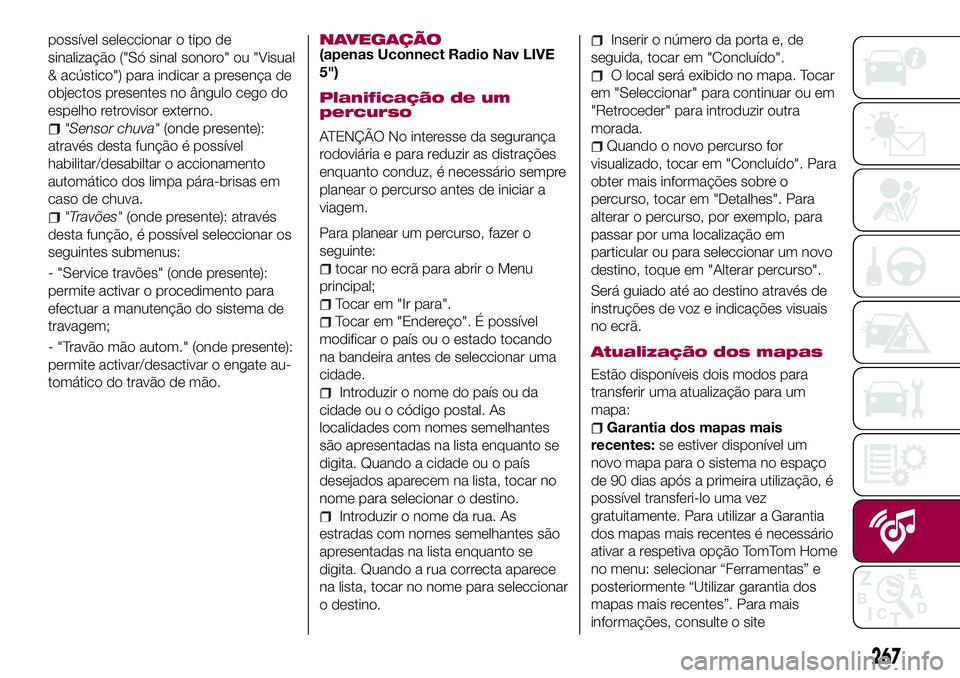
possível seleccionar o tipo de
sinalização ("Só sinal sonoro" ou "Visual
& acústico") para indicar a presença de
objectos presentes no ângulo cego do
espelho retrovisor externo.
"Sensor chuva"(onde presente):
através desta função é possível
habilitar/desabiltar o accionamento
automático dos limpa pára-brisas em
caso de chuva.
"Travões"(onde presente): através
desta função, é possível seleccionar os
seguintes submenus:
- "Service travões" (onde presente):
permite activar o procedimento para
efectuar a manutenção do sistema de
travagem;
- "Travão mão autom." (onde presente):
permite activar/desactivar o engate au-
tomático do travão de mão.
NAVEGAÇÃO(apenas Uconnect Radio Nav LIVE
5")
Planificação de um
percurso
ATENÇÃO No interesse da segurança
rodoviária e para reduzir as distrações
enquanto conduz, é necessário sempre
planear o percurso antes de iniciar a
viagem.
Para planear um percurso, fazer o
seguinte:
tocar no ecrã para abrir o Menu
principal;
Tocar em "Ir para".
Tocar em "Endereço". É possível
modificar o país ou o estado tocando
na bandeira antes de seleccionar uma
cidade.
Introduzir o nome do país ou da
cidade ou o código postal. As
localidades com nomes semelhantes
são apresentadas na lista enquanto se
digita. Quando a cidade ou o país
desejados aparecem na lista, tocar no
nome para selecionar o destino.
Introduzir o nome da rua. As
estradas com nomes semelhantes são
apresentadas na lista enquanto se
digita. Quando a rua correcta aparece
na lista, tocar no nome para seleccionar
o destino.
Inserir o número da porta e, de
seguida, tocar em "Concluído".
O local será exibido no mapa. Tocar
em "Seleccionar" para continuar ou em
"Retroceder" para introduzir outra
morada.
Quando o novo percurso for
visualizado, tocar em "Concluído". Para
obter mais informações sobre o
percurso, tocar em "Detalhes". Para
alterar o percurso, por exemplo, para
passar por uma localização em
particular ou para seleccionar um novo
destino, toque em "Alterar percurso".
Será guiado até ao destino através de
instruções de voz e indicações visuais
no ecrã.
Atualização dos mapas
Estão disponíveis dois modos para
transferir uma atualização para um
mapa:
Garantia dos mapas mais
recentes:se estiver disponível um
novo mapa para o sistema no espaço
de 90 dias após a primeira utilização, é
possível transferi-lo uma vez
gratuitamente. Para utilizar a Garantia
dos mapas mais recentes é necessário
ativar a respetiva opção TomTom Home
no menu: selecionar “Ferramentas” e
posteriormente “Utilizar garantia dos
mapas mais recentes”. Para mais
informações, consulte o site
267
Page 270 of 300

www.tomtom.com
Atualização dos mapas: é possível
adquirir uma nova versão do mapa
instalado no sistema.
Preparação do
dispositivo USB
Para poder efectuar uma actualização
do mapa, utilizar um dispositivo USB
que cumpra os seguintes requisitos.
De preferência, o dispositivo USB
deve estar vazio.
O dispositivo USB deve ter pelo
menos 8 GB de espaço livre na
memória.
O dispositivo USB deve dispor de
um ficheiro system FAT-32.
O dispositivo USB não deve estar
bloqueado e deve poder permitir a
gravação de ficheiros.
NotaÉ aconselhável utilizar um me-
mory stick; por outro lado, é desacon-
selhável a utilização de dispositivos de
arquivo de massa, tais como telemó-
veis ou leitores multimédia.
Para registar um dispositivo áudio, pro-
ceder do seguinte modo:
SeleccionarActualizações de
navegaçãono menuDefinições.
É solicitado se se pretende preparar um
dispositivo USB para descarregar as
actualizações.
SeleccionarSim.
Introduzir o dispositivo USB.NotaSe o sistema continuar a solicitar
a introdução do dispositivo USB,
certificar-se de que o dispositivo cum-
pre os requisitos indicados anterior-
mente; de seguida, voltar a tentar.
O sistema inicia a preparação do dispo-
sitivo USB.
Quando o dispositivo USB estiver pre-
parado, visualiza-se uma mensagem
específica.
Retirar o dispositivo USB e ligá-lo ao
computador. Agora é possível
descarregar o novo mapa no
dispositivo USB.
Instalação
TomTom HOME
Para instalar o TomTom HOME e criar
uma conta MyTomTom, proceder do
seguinte modo:
Descarregar e instalar a aplicação
TomTom HOME para o computador. No
computador, aceder a
www.tomtom.com/getstarted.
Seleccionar "Descarregar TomTom
HOME"; de seguida, seguir as
instruções visualizadas.
Ligar o dispositivo USB preparado
ao computador. O TomTom HOME
inicia-se automaticamente.
Seleccionar "Aceder" no canto
superior direito.
Seleccionar "Criar conta" e introduzir
os detalhes para criar uma contaMyTomTom. Para receber actualizações
dos mapas, é necessário dispor de
uma conta MyTomTom.
Depois de ter criado a conta, é solici-
tado se se pretende ligar o sistema
Uconnect™à própria conta. O dispo-
sitivo USB preparado representa o sis-
temaUconnect™.
Seleccionar "Ligar dispositivo"; de
seguida, seleccionar "Fechar".
Agora é possível descarregar um mapa
para o dispositivo USB.
Descarregar um mapa
É possível obter uma actualização do
mapa de duas formas:
Garantia dos mapas mais recentes:
se estiver disponível um novo mapa
para o seu sistema no espaço de
90 dias após a primeira utilização, é
possível descarregá-lo uma vez
gratuitamente.
Actualização dos mapas: é possível
adquirir uma nova versão do mapa
instalado no sistema.
Para verificar a disponibilidade ou ad-
quirir um mapa, certificar-se de que se
preparou um dispositivo USB e instalou
o TomTom HOME no computador.
Ligar o dispositivo USB ao computador.
Download de um mapa
Se estiver disponível uma actualização
do mapa para o sistema, esta actuali-
268
MULTIMÉDIA